'>
عندما يعمل جهاز الكمبيوتر الخاص بك ببطء ، قد تكون إعادة تثبيت برامج تشغيل الرسومات هي خيارك الأول لإصلاح المشكلة. أدناه ، سأوضح لك كيفية إعادة تثبيت برنامج تشغيل الرسومات على أنظمة التشغيل Windows 10 و 7 و 8 خطوة بخطوة. الخطوات سهلة المتابعة. يمكنك إعادة تثبيت برنامج التشغيل بسهولة حتى إذا لم يكن لديك الكثير من مهارات الكمبيوتر.
خطوتان تحتاجهما لإعادة تثبيت برنامج تشغيل الرسومات :
الخطوة 1: قم بإلغاء تثبيت برنامج تشغيل الرسومات
الخطوة 2: قم بتثبيت برنامج تشغيل رسومات جديد
الخطوة 1: قم بإلغاء تثبيت برنامج تشغيل الرسومات
لإعادة تثبيت برنامج التشغيل ، تحتاج إلى إزالة تثبيت برنامج التشغيل أولاً. يمكنك إلغاء تثبيت برنامج تشغيل الرسومات عبر إدارة الأجهزة . إدارة الأجهزة هو تطبيق لوحة تحكم يسمح لك بإدارة الأجهزة وبرامج التشغيل في نظامك. يمكنك إلغاء تثبيت أو تحديث أو التراجع عن برامج التشغيل من خلال إدارة الأجهزة. سأوجهك خلال كيفية إلغاء تثبيت برنامج تشغيل الرسومات عبر إدارة الأجهزة أدناه:
1) على لوحة المفاتيح ، اضغط على يفوز + ر (مفتاح شعار Windows ومفتاح R) في نفس الوقت لاستدعاء مربع التشغيل.
2) النوع devmgmt.msc و اضغط أدخل لفتح نافذة إدارة الأجهزة.

3) انقر نقرًا مزدوجًا محولات أجهزة العرض لعرض الأجهزة في الفئة. ثم انقر بزر الماوس الأيمن فوق اسم بطاقة الرسومات (على سبيل المثال ، NVIDIA GeForce GT 640) ، وحدد جهاز إلغاء التثبيت (في بعض الحالات ، قد يكون هذا عادلاً الغاء التثبيت ).
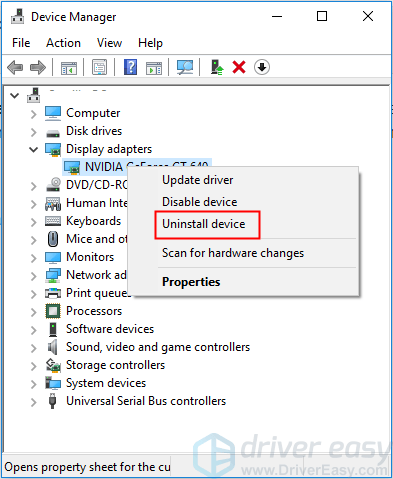
4) في مربع حوار تأكيد إلغاء التثبيت ، انقر فوق احذف برنامج التشغيل لهذا الجهاز الخيار ، ثم انقر فوق الغاء التثبيت .
الخيار احذف برنامج التشغيل لهذا الجهاز يسمح لك بحذف حزمة برنامج التشغيل من Driver Store (لمزيد من المعلومات حول Driver Store ، يرجى مراجعة متجر السائقين في مايكروسوفت . إذا كنت لا ترى هذا الخيار في مربع حوار تأكيد إلغاء التثبيت ، ربما تمت إزالة حزمة برنامج التشغيل. في هذه الحالة، فقط انقر فوق إلغاء التثبيت لإلغاء تثبيت برنامج التشغيل فقط .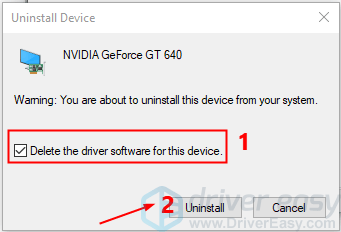
بعد إلغاء تثبيت برنامج التشغيل ، انتقل إلى الخطوة 2 لتثبيت برنامج تشغيل الرسومات مرة أخرى.
الخطوة 2: قم بتثبيت برنامج تشغيل رسومات جديد
هناك ثلاث طرق لإعادة تثبيت برنامج التشغيل. تتمثل إحدى الطرق في تنزيل برنامج تشغيل جديد وتثبيته من الشركة المصنعة للكمبيوتر الشخصي أو الشركة المصنعة لبطاقة الرسومات.
لتنزيل برنامج التشغيل الصحيح من الشركات المصنعة ، تحتاج إلى معرفة طراز الكمبيوتر الشخصي (أو طراز بطاقة الرسومات) وإصدار نظام التشغيل. لا أوصي باستخدام هذه الطريقة إلا إذا كنت تعرف ما تفعله عند البحث عن برنامج التشغيل الصحيح. في هذا المنشور ، أود تقديم طريقتين بسيطتين لإعادة تثبيت برنامج تشغيل الرسومات :
- اسمح لـ Windows بتثبيت برنامج تشغيل الرسومات تلقائيًا
- أعد تثبيت برنامج تشغيل الرسومات باستخدام Driver Easy
الخيار 1: اسمح لـ Windows بتثبيت برنامج تشغيل الرسومات تلقائيًا
هذه الطريقة بسيطة للغاية. بعد إلغاء تثبيت برنامج التشغيل ، ما عليك سوى إعادة تشغيل جهاز الكمبيوتر الخاص بك . ثم يقوم Windows بتثبيت برنامج التشغيل تلقائيًا من Windows Update.
قد لا توفر لك هذه الطريقة أحدث برنامج تشغيل. إذا كنت لا تزال تعاني من بطء أداء الكمبيوتر بعد إعادة تثبيت برنامج تشغيل الرسومات ، فيمكنك تجربة الطريقة التالية.
الخيار 2: أعد تثبيت برنامج تشغيل الرسومات باستخدام Driver Easy
إذا لم يكن لديك الوقت أو الصبر أو مهارات الكمبيوتر لإعادة تثبيت برنامج التشغيل يدويًا ، أو إذا لم يوفر Windows أحدث برنامج تشغيل ، فيمكنك القيام بذلك تلقائيًا باستخدام سهولة القيادة .
سوف يتعرف Driver Easy تلقائيًا على نظامك ويعثر على برامج التشغيل الصحيحة له. لا تحتاج إلى معرفة النظام الذي يعمل به جهاز الكمبيوتر الخاص بك بالضبط ، ولست بحاجة إلى المخاطرة بتنزيل برنامج التشغيل الخاطئ وتثبيته ، ولا داعي للقلق بشأن ارتكاب خطأ عند التثبيت.
يمكنك تحديث برامج التشغيل الخاصة بك تلقائيًا باستخدام الإصدار المجاني أو الإصدار الاحترافي من Driver Easy. ولكن مع الإصدار الاحترافي ، لا يتطلب الأمر سوى نقرتين (وستحصل على الدعم الكامل وضمان استرداد الأموال لمدة 30 يومًا):
1) تحميل وتثبيت برنامج Driver Easy.
2) تشغيل سهولة القيادة وانقر إفحص الآن . سيقوم Driver Easy بعد ذلك بفحص جهاز الكمبيوتر الخاص بك واكتشاف أي مشكلات في برامج التشغيل.
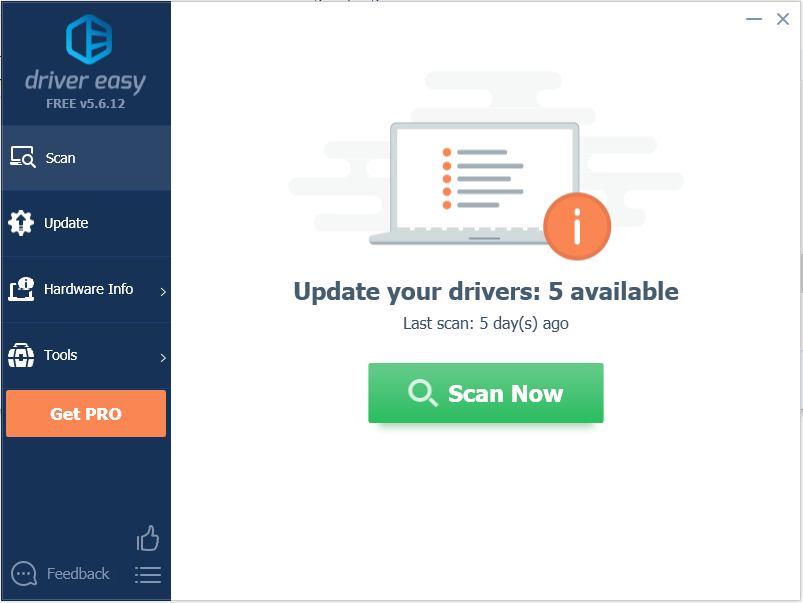
3) انقر فوق تحديث بجوار برنامج تشغيل الرسومات الذي تم وضع علامة عليه لتنزيل الإصدار الصحيح من برنامج التشغيل هذا تلقائيًا ، ثم يمكنك تثبيته يدويًا (يمكنك القيام بذلك باستخدام الإصدار المجاني).
أو انقر فوق تحديث الجميع لتنزيل وتثبيت الإصدار الصحيح من جميع برامج التشغيل المفقودة أو القديمة على نظامك تلقائيًا (يتطلب ذلك نسخة للمحترفين - سيُطلب منك الترقية عند النقر تحديث الجميع ).
في لقطة الشاشة الموضحة أدناه ، خذ NVIDIA GeForce GT 640 على سبيل المثال. إذا كنت تستخدم برنامج تشغيل رسومات Intel أو برنامج تشغيل رسومات AMD ، فسترى طراز بطاقة رسومات Intel أو AMD المحدد في القائمة.
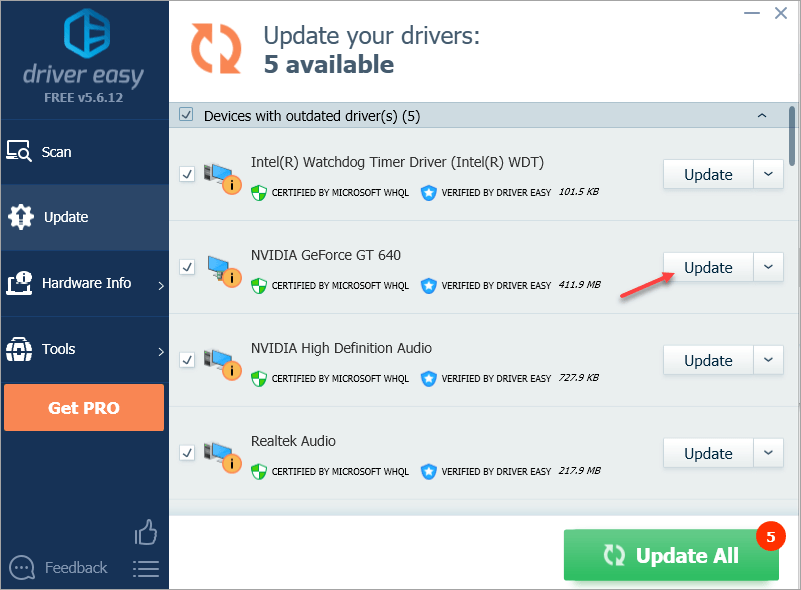 النسخة الاحترافية من برنامج Driver Easy يأتي مع دعم فني كامل.
النسخة الاحترافية من برنامج Driver Easy يأتي مع دعم فني كامل. إذا كنت بحاجة إلى مساعدة ، يرجى الاتصال فريق دعم Driver Easy في support@drivereasy.com .
نأمل أن تكون قد أعدت تثبيت برنامج تشغيل الرسومات بنجاح. إذا كان لديك أي أسئلة ، فلا تتردد في ترك تعليقاتك. أحب أن أسمع أي أفكار أو اقتراحات.

![[تم حلها] Roblox لا توجد مشكلة في الصوت](https://letmeknow.ch/img/program-issues/92/roblox-no-sound-issue.jpg)

![[تم الإصلاح] مشكلات برنامج تشغيل Qualcomm Atheros QCA61x4A في نظام التشغيل Windows 10](https://letmeknow.ch/img/knowledge/20/qualcomm-atheros-qca61x4a-driver-issues-windows-10.png)


![[تم الحل] يستمر مستكشف ملفات Windows في التعطل على نظام التشغيل Windows 11/10](https://letmeknow.ch/img/knowledge-base/51/windows-file-explorer-keeps-crashing-windows-11-10.jpg)